Comment ajuster le volume d'applications individuelles dans Windows

Depuis Windows Vista, Windows vous permet de modifier le volume d'applications individuelles à l'aide de son Volume Mixer. Cela peut être utile si vous avez des applications qui semblent toujours trop bruyantes ou trop faibles par rapport à tout le reste.
Bien que Windows offre plusieurs façons de configurer les paramètres sonores et de normaliser le volume sonore, il suffit parfois de régler rapidement le volume. une vidéo qui joue trop fort ou un appel Skype que vous ne pouvez pas entendre.
Contrôler le volume de l'application avec le mélangeur de volume Windows
Pour ouvrir le mélangeur de volume, cliquez avec le bouton droit sur l'icône du haut-parleur dans la barre d'état système et sélectionnez «Open Volume Mixer».
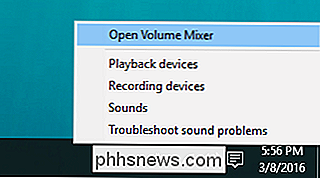
Lorsque vous l'ouvrez pour la première fois, Volume Mixer n'affiche que deux curseurs de volume: Device (qui contrôle le volume principal) et System Sounds. Même si vous avez d'autres applications ouvertes, elles ne s'afficheront pas dans Volume Mixer jusqu'à ce qu'elles émettent un son.
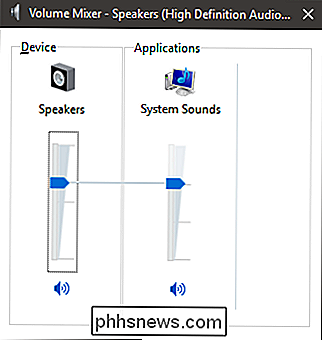
Lorsque vous utilisez une application pour lire un son, cette application apparaît dans le mélangeur de volume. Vous pouvez régler le volume pour n'importe quelle application en faisant simplement glisser son curseur
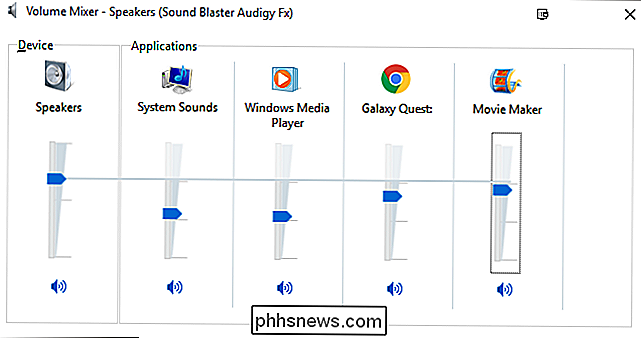
Le curseur Device contrôle le volume principal. Le niveau que vous définissez pour chaque application est relatif au volume principal. Ainsi, lorsque vous modifiez le volume principal, les volumes de chaque application changent également. Bien que la définition de volumes d'applications individuels puisse être très utile, il convient de garder à l'esprit certaines limitations:
- Les modifications ne sont pas persistantes. Chaque fois que vous lancez une application, vous devez définir à nouveau son volume relatif. La seule exception à cela est le volume System Sounds. Comme il est toujours en cours d'exécution, il restera tel que vous l'avez défini jusqu'à ce que vous redémarriez votre ordinateur, auquel cas il correspondra à 100% du volume principal.
- Seules les applications de bureau apparaîtront dans le Volume Mixer. Vous ne pouvez pas ajuster le volume individuellement pour les applications universelles.
- Les navigateurs Web qui utilisent un processus distinct pour chaque onglet, comme Google Chrome, disposent d'un contrôle de volume distinct pour chaque onglet qui lit les sons. Ils sont étiquetés en fonction du titre de la page.
Ce sont des limitations assez importantes, alors que Volume Mixer est pratique pour faire des ajustements temporaires, il ne va rien réparer pour vous à long terme.
Obtenez un meilleur contrôle du volume de l'application dans Windows 10 avec trompette d'oreille
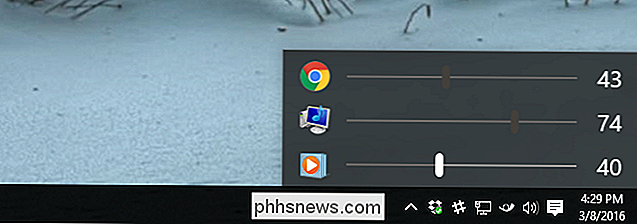
Si vous utilisez Windows 10 et que vous avez besoin d'un mélangeur de volume qui mémorise les paramètres des applications individuelles, consultez la section Trompette d'oreille. Il s'agit d'une petite application open source disponible sur GitHub qui conservera les paramètres de volume de l'application même après le redémarrage de votre ordinateur. Ear Trumpet offre d'autres fonctionnalités assez cool. Cliquez sur l'icône Trompette d'oreille dans la barre d'état système et elle affichera des curseurs de volume individuels pour toutes vos applications en cours d'exécution, ce qui facilitera l'ouverture du Volume Mixer. Encore mieux, Ear Trumpet vous permet de contrôler les applications universelles et de bureau.

Le fait de débrancher un disque dur USB portable peut-il endommager un ordinateur
Alors que beaucoup d'entre nous connaissent le concept de débrancher incorrectement un disque dur portable causant une perte de données potentielle, est-ce possible? ordinateur pourrait être endommagé aussi bien? La session de questions et réponses d'aujourd'hui nous est offerte par SuperUser, une subdivision de Stack Exchange, un regroupement communautaire de sites Web de questions et réponses.

Comment libérer de l'espace sur votre appareil Samsung avec "Smart Manager"
Lorsque le stockage interne de votre téléphone commence à être plein, cela peut être frustrant. Les choses ralentissent, les applications ne s'installent pas, et dans certains cas, vous ne pouvez même pas télécharger quoi que ce soit. Heureusement, Samsung a un moyen intégré d'aider les utilisateurs à voir des informations détaillées sur ce qui occupe de l'espace, et fournit également un moyen simple de supprimer des éléments indésirables.



